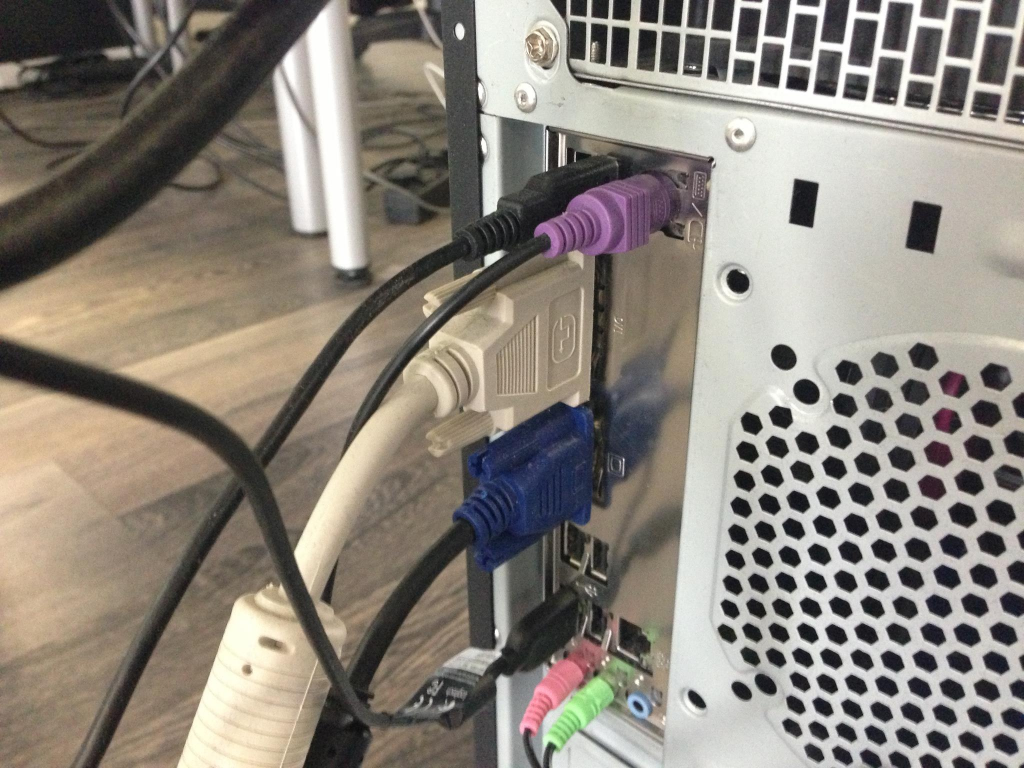 Чтобы разобраться в вопросе, как подключить монитор к компьютеру, нужно четко представлять себе, какие разъемы существуют. К тому же, понадобится ли переходник для подсоединения кабеля, который поставляется вместе с монитором, к системнику?
Чтобы разобраться в вопросе, как подключить монитор к компьютеру, нужно четко представлять себе, какие разъемы существуют. К тому же, понадобится ли переходник для подсоединения кабеля, который поставляется вместе с монитором, к системнику?
Рассмотрим эти два вопроса и процедуру непосредственного подсоединения.
Сейчас применяются три типа разъемов для присоединения монитора к компьютеру:
- VGA
- DVI
- HDMI

Первый разъем является самым устаревшим, по сравнению с двумя другими. Множество экспертов утверждали, что его дни сочтены и, вскоре его перестанут использовать в производстве мониторов и видеокарт. Однако, по сей день, множество компаний производителей встраивают его. Хотя, если установлены и иные разъемы на оборудовании, специалисты советуют его не использовать.
Разъем DVI является прототипом VGA. Если он есть на мониторе и компьютере, лучше использовать именно его, ведь он четче передает изображение.
Третий, наиболее современный, вид разъема применяется для подсоединения компьютера и телевизора. Но в последних моделях мониторов, данный вход также присутствует и его можно использовать для этих целей. К тому же, по качеству передачи, он практически идентичен DVI.
Процедура подключения
Сначала, отыщите на тыльной стороне монитора вход, предназначенный для соединения с системным блоком. Там может размещаться, как единственный тип, так и все три разъема одновременно (конкретно в данной статье используется скриншот монитора с единственным VGA-типом).
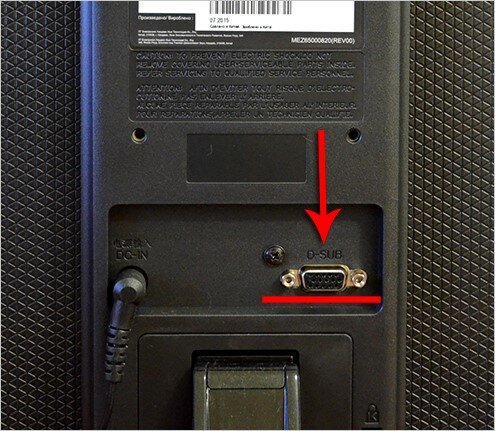
Далее изучите заднюю сторону компьютера. Внизу, где подключается видеокарта, и должен находиться необходимый разъем.
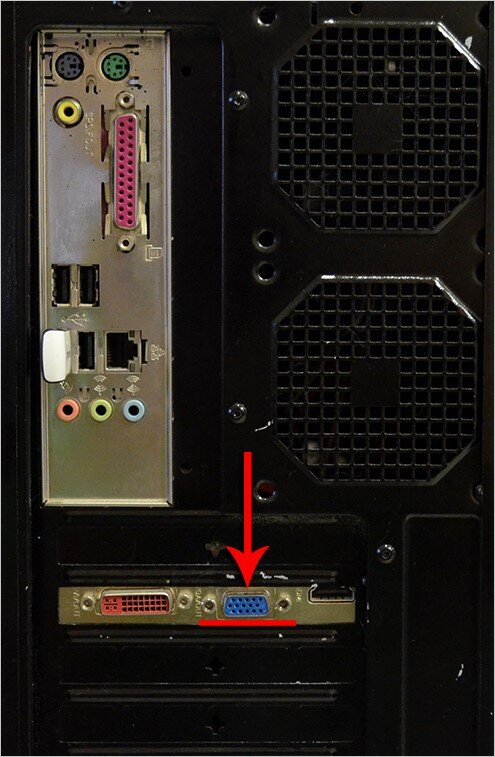
Примечание: некоторые модели материнок (процессоров) имеют на борту интегрированную видеокарту. Тогда дискретная может попросту отсутствовать, и в данной ситуации соответствующие разъемы будут размещены вблизи входов, предназначенных для подключения манипулятора и клавиатуры.

Так как, в текущем случае, на мониторе присутствует один разъем VGA, нужно произвести подключение при помощи одноименного кабеля, где на концах используются соответствующие штекеры.

Подключите его к монитору и системному блоку, зафиксировав специальными креплениями.

Попробуйте включить питание на системнике и мониторе, после чего изображение должно отобразиться. Если это не получилось, проблему нужно искать в соединении, шнуре, либо в комплектующих.
Осторожно: никогда не подключайте монитор при включенном компьютере. Это может привести к перепаду напряжения и некоторые комплектующие части могут попросту выйти из строя.
Что делать, если на видеокарте и мониторе отсутствует идентичный тип разъема
В устаревших моделях мониторов присутствует лишь один разъем VGA. При этом, на современных видеокартах подобный выход отсутствует, есть только DVI и HDMI. В этом случае без покупки специального переходника DVI-VGA не обойтись.

Его необходимо вставить на видеокарте в DVI разъем и при помощи фиксирующих болтов закрепить.
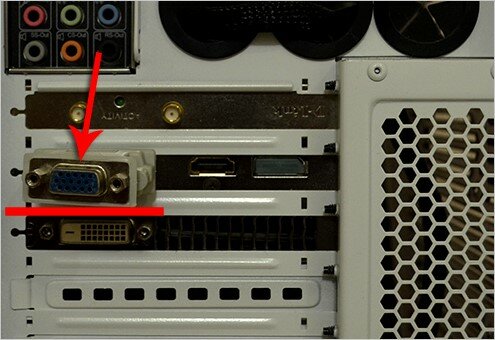
Далее произведите соединение компьютера и монитора кабелем VGA. На этом процедура подключения будет окончена.

Подключение посредством HDMI кабеля производится реже. При этом, у него есть колоссальное преимущество: длина кабеля может составлять до пяти метров, что немаловажно для подключения мониторов и телевизоров на большом расстоянии от системного блока.
Аналогичным образом делается подключение телевизора и компьютера. Ничего сложного в этой процедуре нет.